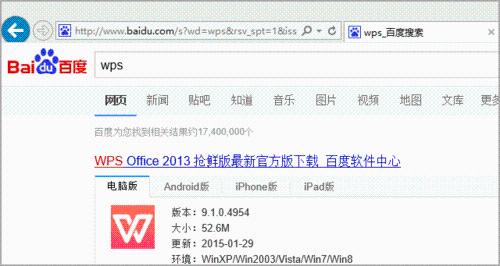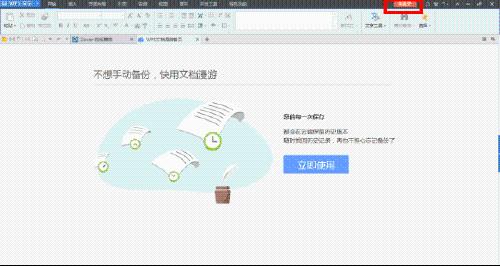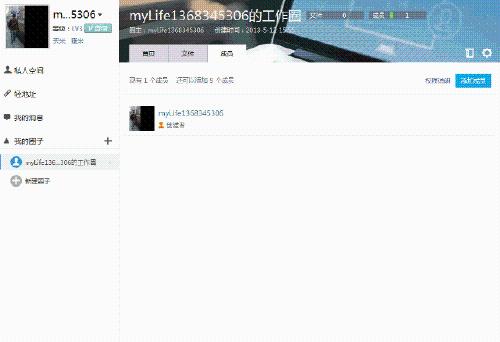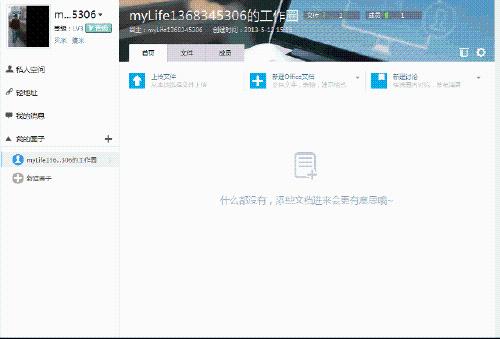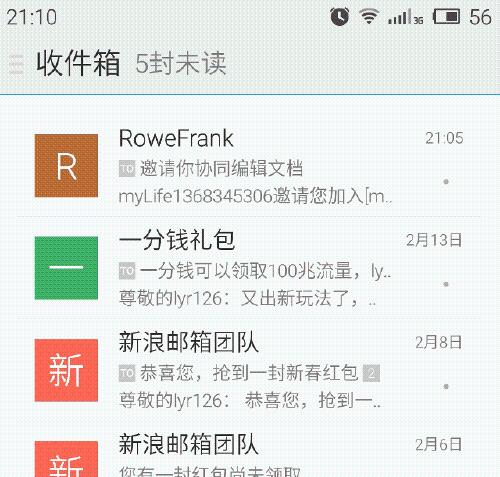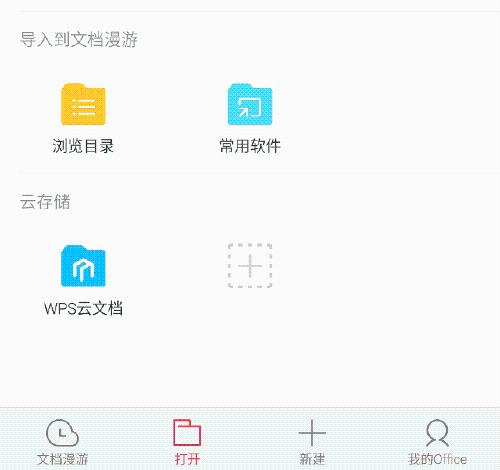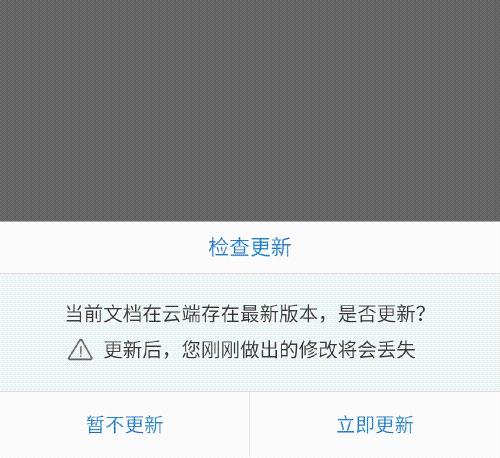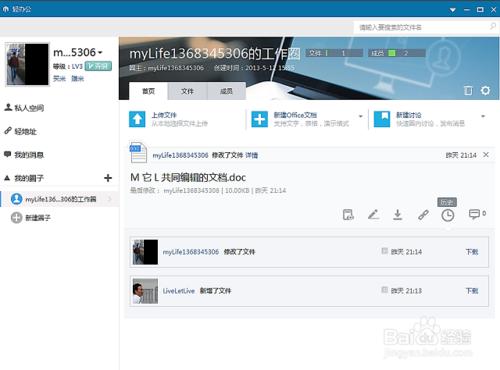本經驗試驗的大體過程:
1. 邀請者用 QQ 號在 PC 端登入 WPS,被邀請者用微博在手機端登入 WPS。
2. 邀請者通過建立圈子、新建文件、傳送邀請郵件,來邀請被邀請者協同線上編輯文件。
3. 本經驗中,被邀請者接收邀請郵件的信箱是與微博繫結的,同時微博和他的 WPS 也是繫結的;這是被邀請者手機版 WPS 能順利進入邀請者“圈子”的前提條件。
4. 本經驗中,1—5 步驟、8 步驟都是邀請者在 PC 端進行的;6、7 步驟是被邀請者在手機端進行的。
工具/原料
安裝了 WPS 搶鮮版的 PC。
安裝了 WPS 的智慧手機。
網際網路連線。
方法/步驟
安裝 WPS 搶鮮版。
百度 WPS,下載安裝到 PC;
使用百度手機助手,搜尋 WPS 手機版安裝到手機。
圖為 PC 上安裝的大致過程。
登入 WPS,開啟輕辦公。
在 PC 上執行 WPS,點選右上角的未登入紅色按鈕,彈出登入視窗。
可以選擇 QQ 號碼或微博登陸。
本經驗在 PC 上用 QQ 登入,在手機上則用微博登陸。
向圈子裡增加成員。
在 PC 上點選螢幕右下角的輕辦公圖示,開啟輕辦公頁面,可以看到已經建立了以登入賬號命名的一個“圈子”。
單擊左側我的圈子-->成員-->新增成員,在彈出的視窗中複製連結和邀請碼,用郵件發給要邀請的人。本經驗中發給了被邀請者微博繫結的信箱。
注:圈子是 WPS 協同辦公的載體,每個登入使用者自動建立以自己名字命名的圈子,並可以邀請其他登入使用者加入圈子,進行文件的協同編輯。
在圈子裡新建文件。
新建 Office 文件-->文字文件。輕辦公將呼叫 WPS 搶鮮版文字程式,並開啟一個空白文件。
注:本經驗中,邀請者建立了一個空白文件。
對方接受邀請。
本經驗的被邀請者在手機上操作。開啟信箱,點選邀請者發來的邀請郵件,開啟其中的連結,複製邀請碼,即加入了圈子。
然後開啟手機版 WPS,由於手機版 WPS 和微博是繫結的,而微博和收郵件的信箱又是繫結的,因此手機版 WPS 自動擁有了圈子成員的資格。
被邀請方先輸入。
被邀請在第 5 步驟中成功加入圈子後,開啟手機版 WPS,按照以下步驟進入圈子裡的共享文件:
開啟-->WPS 雲文件-->進入邀請者的圈子-->開啟邀請者在第 4 步驟中建立的文件,輸入內容並儲存。
過程如圖。
邀請者隨後在文件中輸入。
邀請者開啟文件後,在被邀請者輸入的內容後面接著輸入,並儲存。
被邀請者再次開啟文件,會看到更新的提示;點選立即更新之後,即可看到邀請者輸入的內容。
較為完善的歷史版本控制功能。
邀請者在自己的圈子裡,可以方便地檢視和控制文件的版本。
注意事項
這篇經驗斷續用了一整天的時間,是我寫經驗以來耗時最長的一次了。
WPS 協同辦公還遠遠沒有完善,比如沒有一個功能完整的線上編輯器,協同辦公卻不是“實時”協同等。希望 WPS 繼續努力,追趕超越國際廠商。